密码代填
1、关于密码代填
我们在使用 Chrome、Edge、Firefox 等浏览器的过程中,都曾经有意无意的使用过浏览器自带的“密码代填”特性。以使用 Chrome 访问 Amazon 网站为例,当我们登录 Amazon 账号后,浏览器会弹出“是否保存密码”的提示:
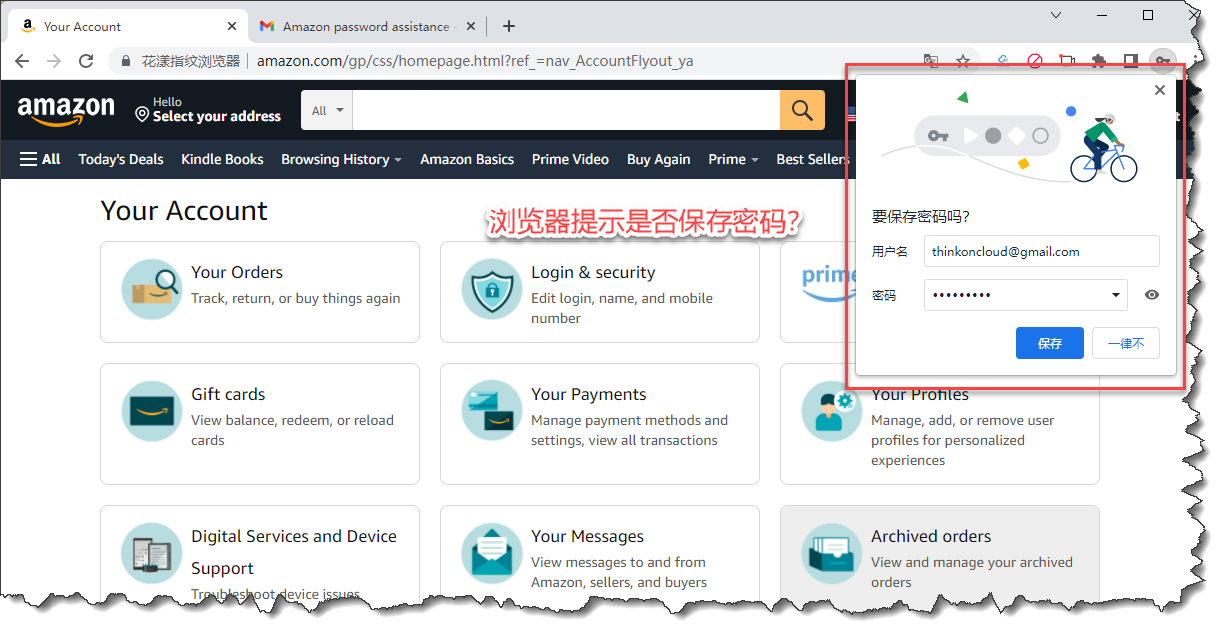
《浏览器提示是否要保存密码》
如果点击保存,那么当再次登录Amazon时,浏览器会提示您是否使用记忆的密码进行代填:
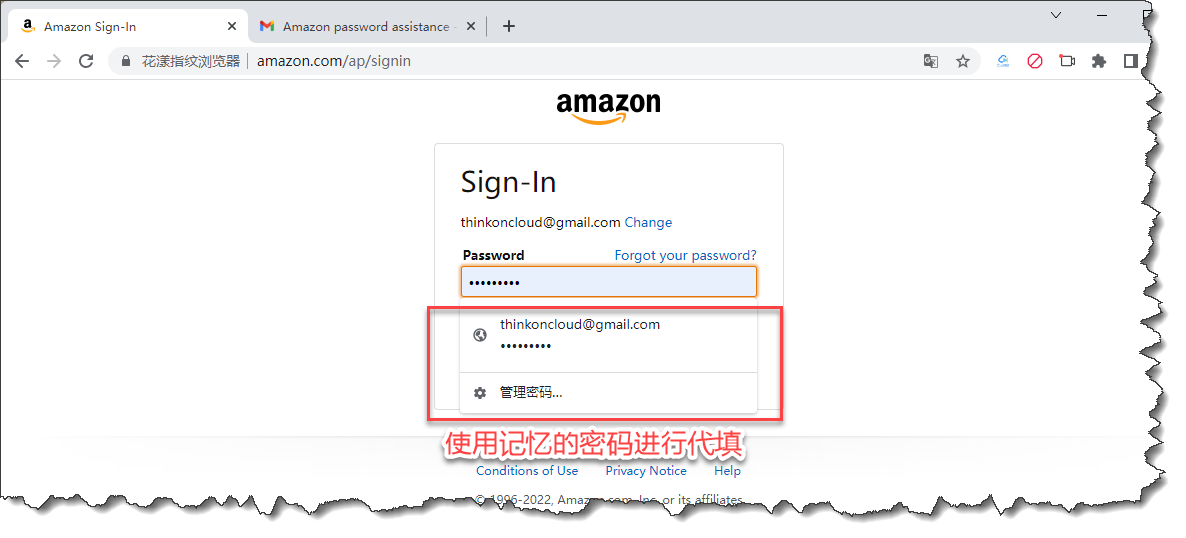
《使用浏览器记忆的密码进行代填》
我们把这种特性称之为 “密码代填”,显然,密码代填除了方便我们快捷的输入用户名密码外,当我们当把分身授权给他人时,还能够帮助我们在不告之密码的情况下使其它用户正常登录,从而有效的杜绝密码外泄的风险。
2、花漾的密码代填
花漾浏览器完美的继承了浏览器密码代填的特性,且允许在分身属性中由用户手工录入登录信息。还是以刚才登录Amazon网站为例,当我们在花漾浏览器中成功登录Amazon网站且允许浏览器保存密码后,关闭花漾浏览器,查看分身属性中“网站密码”页签,可以看到,刚才保存的登录凭证在这里展示出来。
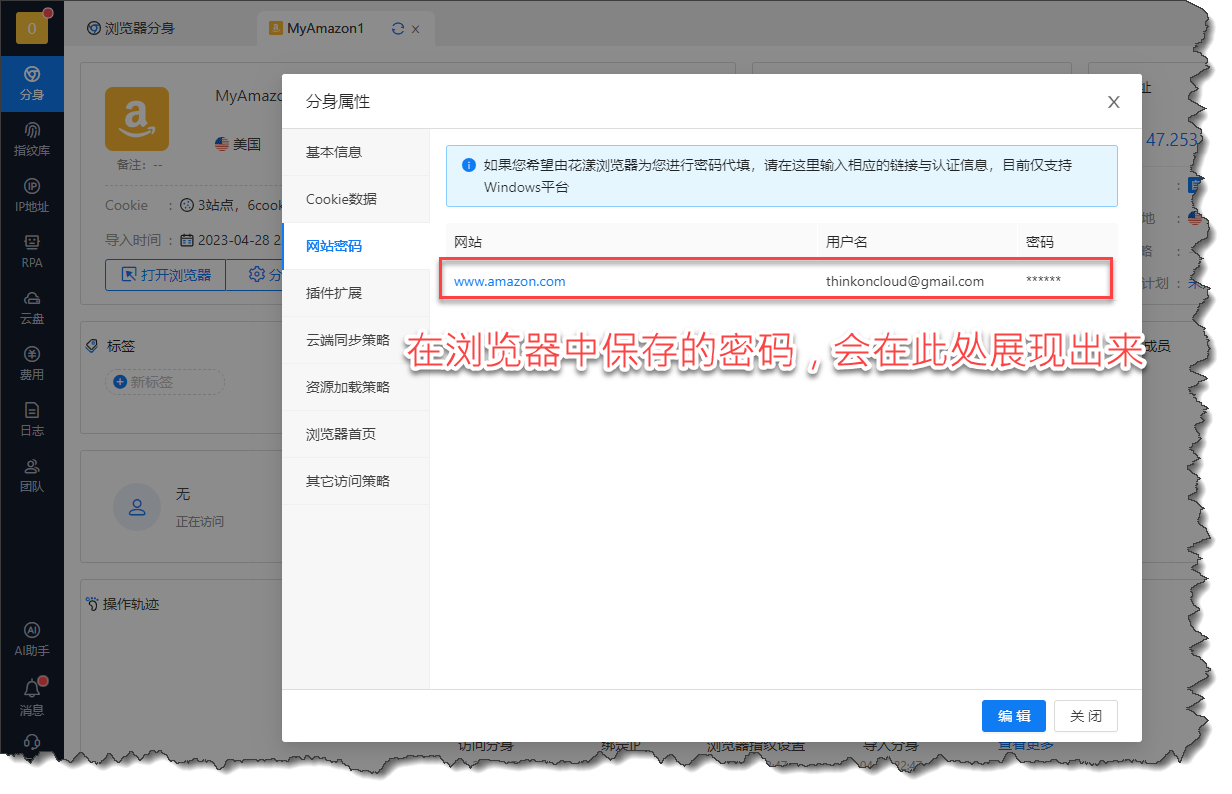
《在浏览器中保存的用户名密码会在分身属性中展示》
同样道理,如果我们在分身属性“网站密码”页签中手工输入一笔记录,当用户访问指定的网站时,会自动具备密码代填的特性。以QQ邮箱为例,为了完成QQ邮箱的密码代填,我们事先需要知道QQ邮箱的登录链接、用户名和密码:
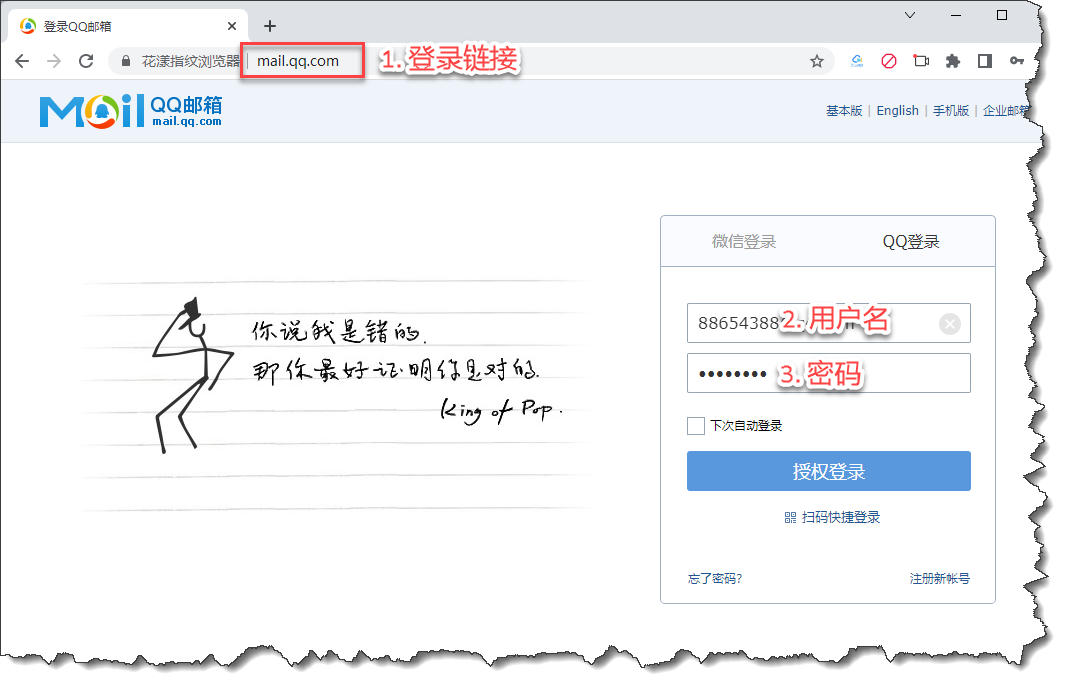
《实现QQ邮箱的密码代填需要事先掌握的信息》
然后我们在分身属性中的“网站密码”页签中新增一笔记录,将登录链接、用户名、密码输入进去:
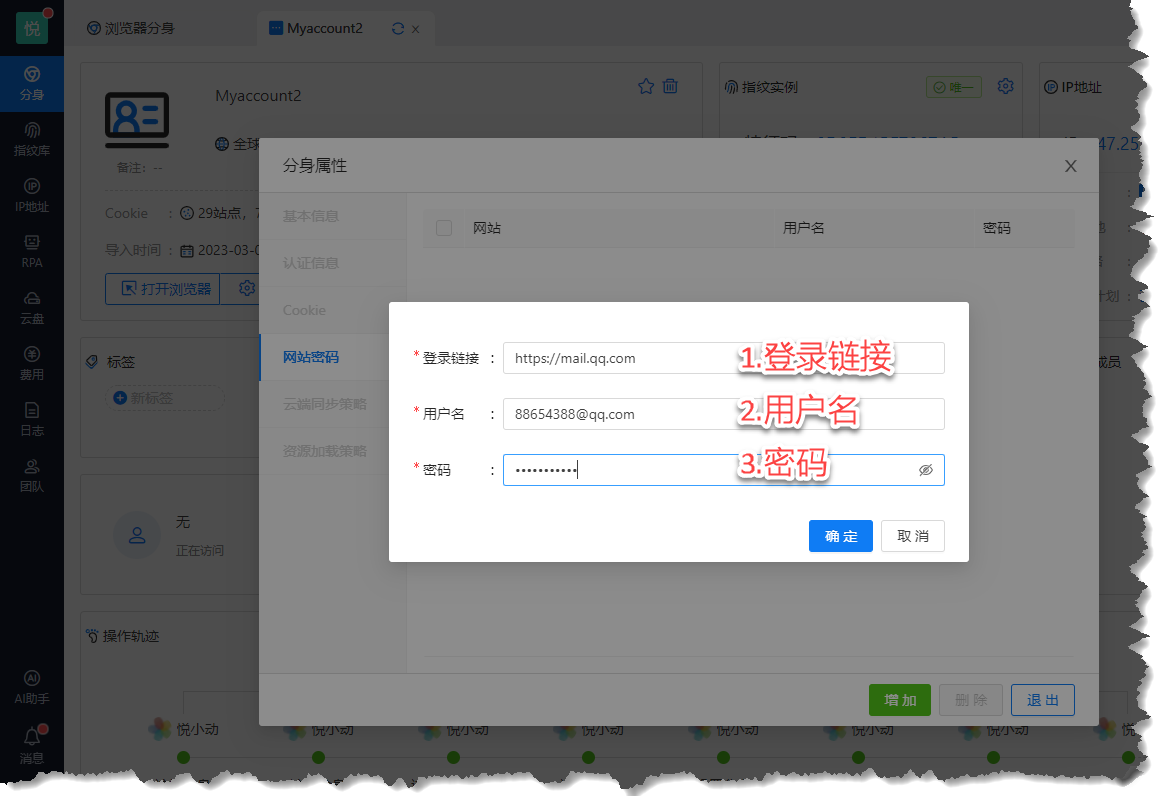
《在分身属性中手工录入一笔登录信息》
当我们打开此分身所对应的花漾浏览器访问QQ邮箱时,会发觉:浏览器默认列出了您刚才输入的登录信息。
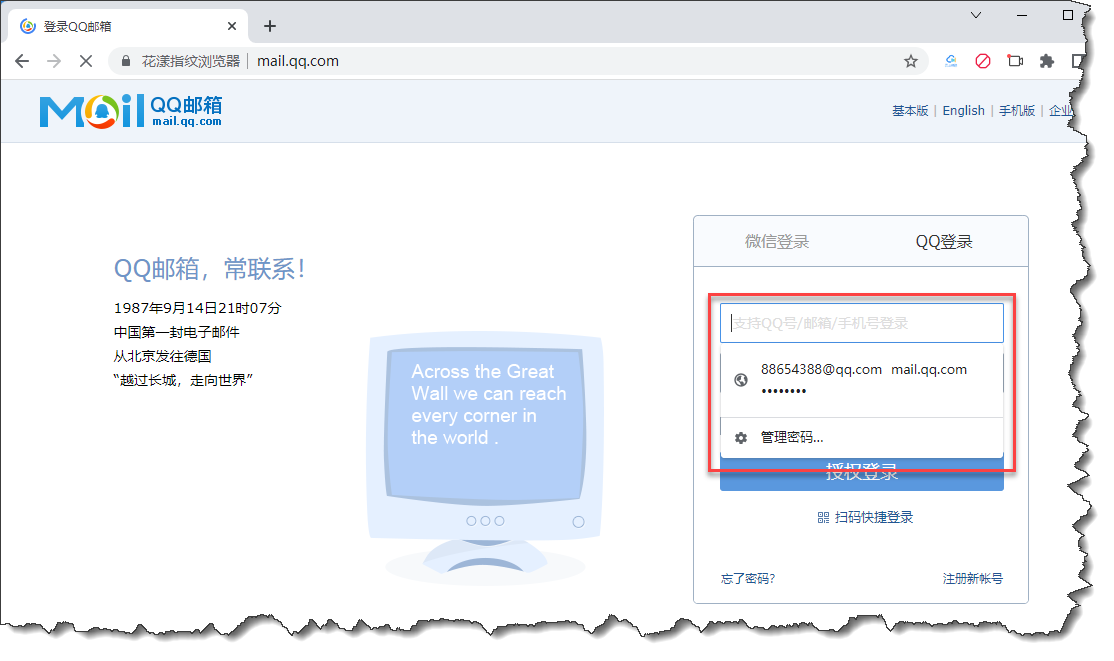
《花漾浏览器密码代填》
综上,密码代填的使用场景是:当我们将某些分身授权给员工日常打理时,员工可以通过密码代填完成登录,但他并不需要知道真实的密码是什么,这是帮助用户规避密码泄露风险非常有用的手段。
3、删除已经保存的网站密码
欲删除某一笔已经保存的网站密码非常简单:
- 请确保已经关闭了该分身所对应的花漾浏览器
- 打开分身属性对话框,选中拟删除的网站密码,点击删除,然后保存即可
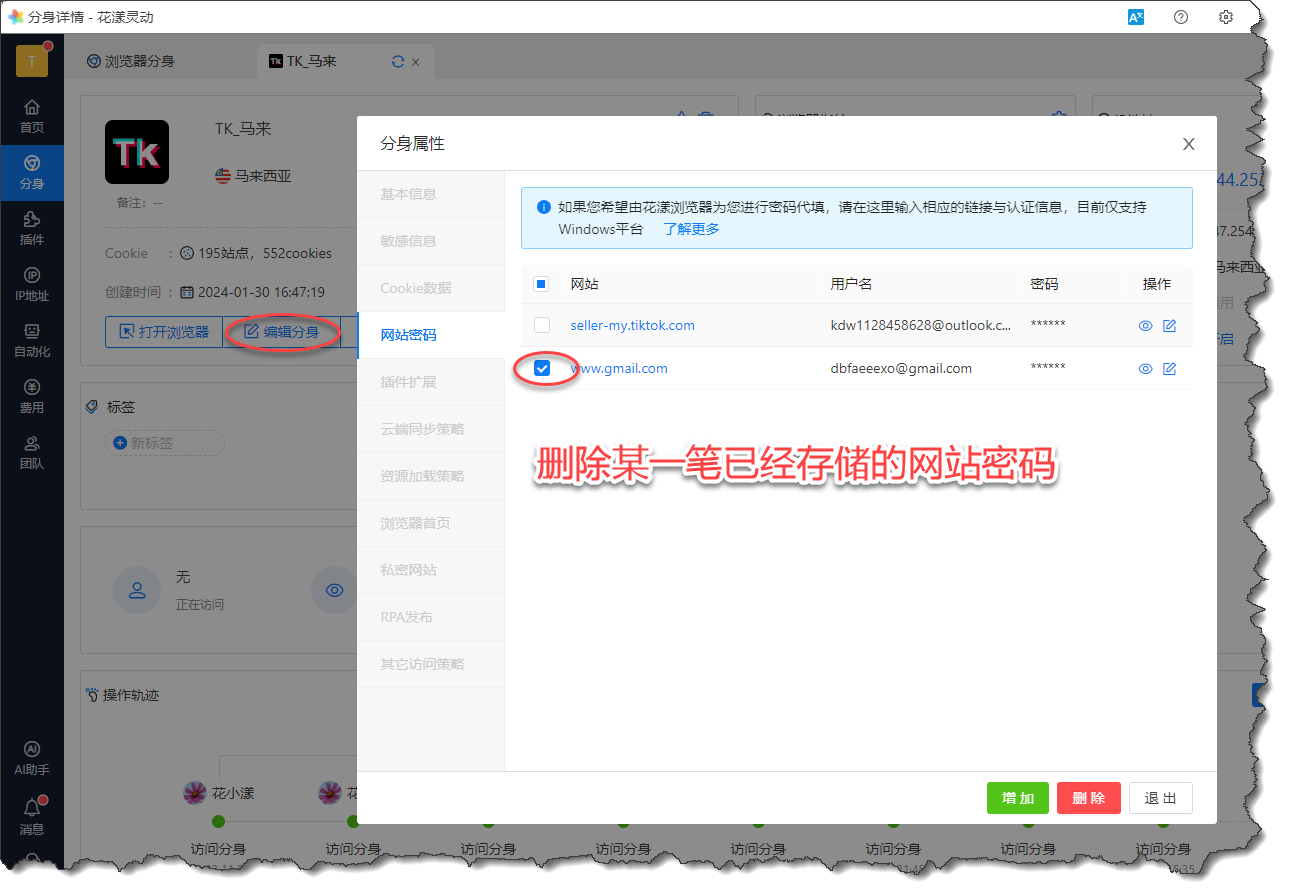
《删除某一笔已经存在的网站密码》
4、避免显示密码明文
很多同学经常会问的一个问题是:通过花漾进行密码代填,有些网站会通过网页允许用户显示密码明文,遇到这种情况如何处理?如下面两张图片所示,我们可以看到,当通过密码代填登录 Google 或 Instagram 网站时,Google 与 Instagram 允许用户显示密码明文,为了避免信息泄露,此时,可以通过 “功能屏蔽” 功能把 “显示密码” 的节点进行屏蔽即可,更进一步信息请阅读 事前预防之功能屏蔽 一文。
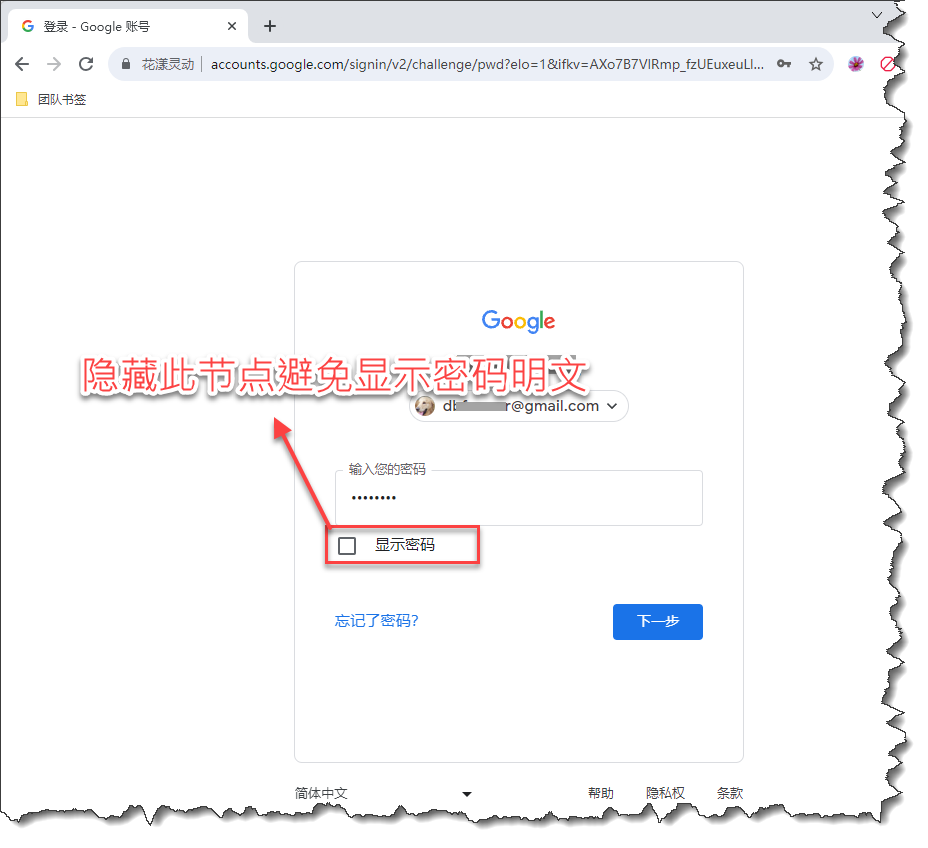
《避免显示 Google 的密码明文》
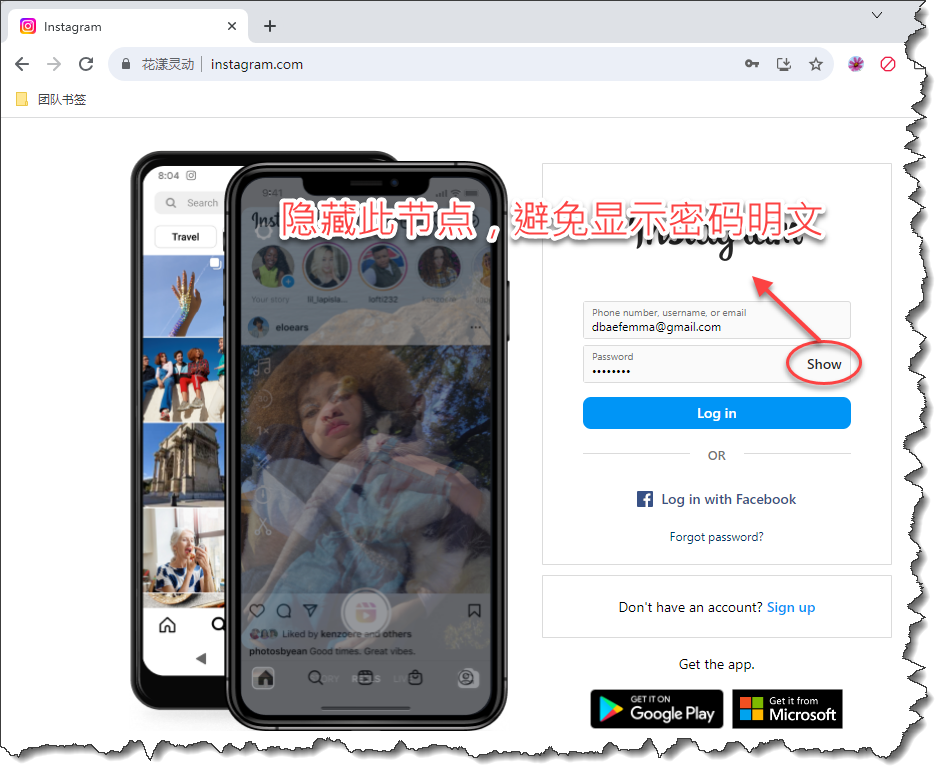
《避免显示 Instagram 的密码明文》
5、禁用浏览器开发者工具
有些网页允许用户通过按 F12 打开浏览器开发者工具(Developer Tools),并有可能通过开发者工具查看到网页中保存的密码明文,此时,可以通过在团队设置中 “禁用开发者工具” 的选项,禁止当前团队任何成员开启开发者工具,更进一步信息请阅读 启用/禁用开发者工具 一文。
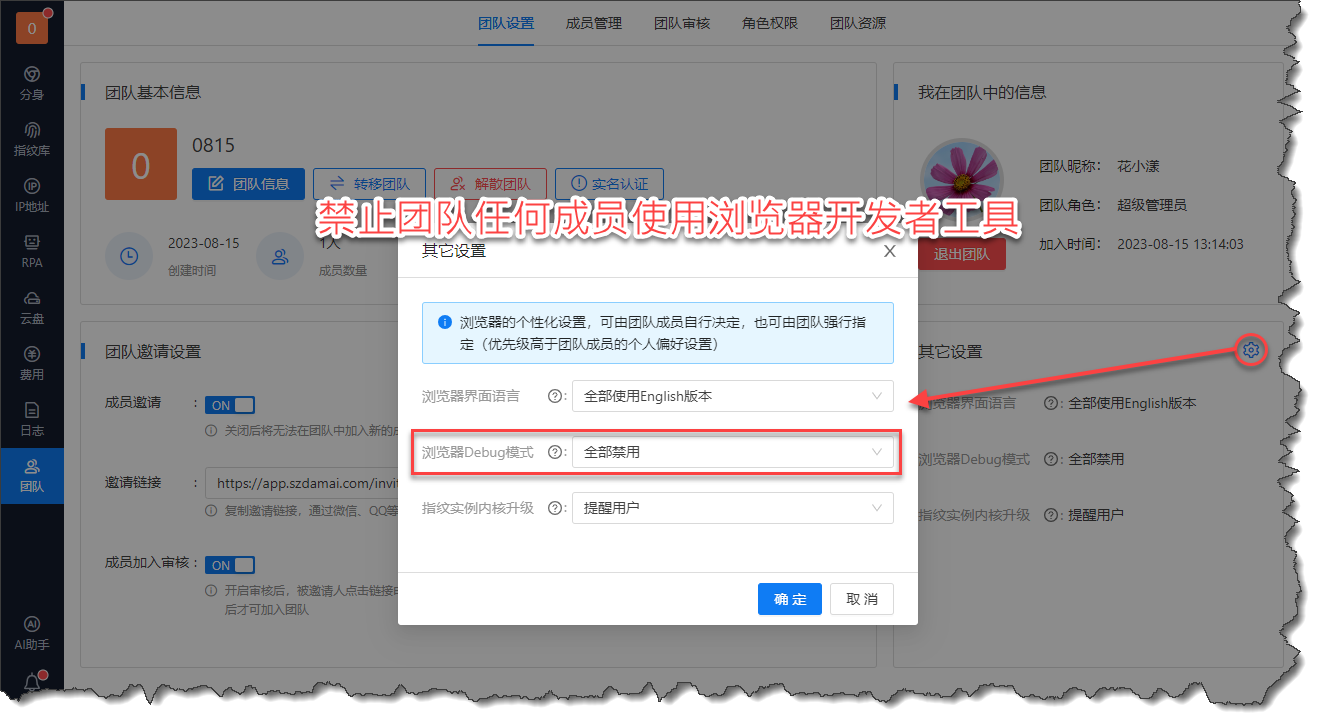
《禁止团队成员使用开发者工具》
